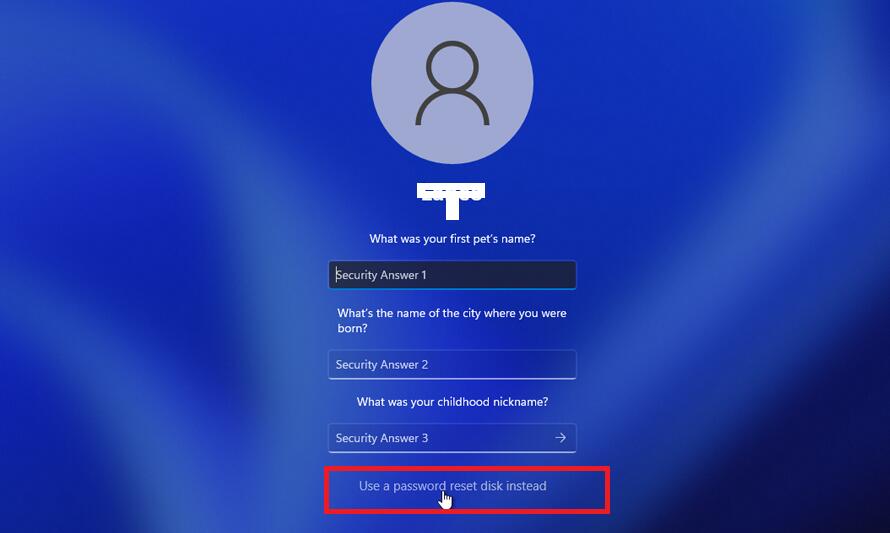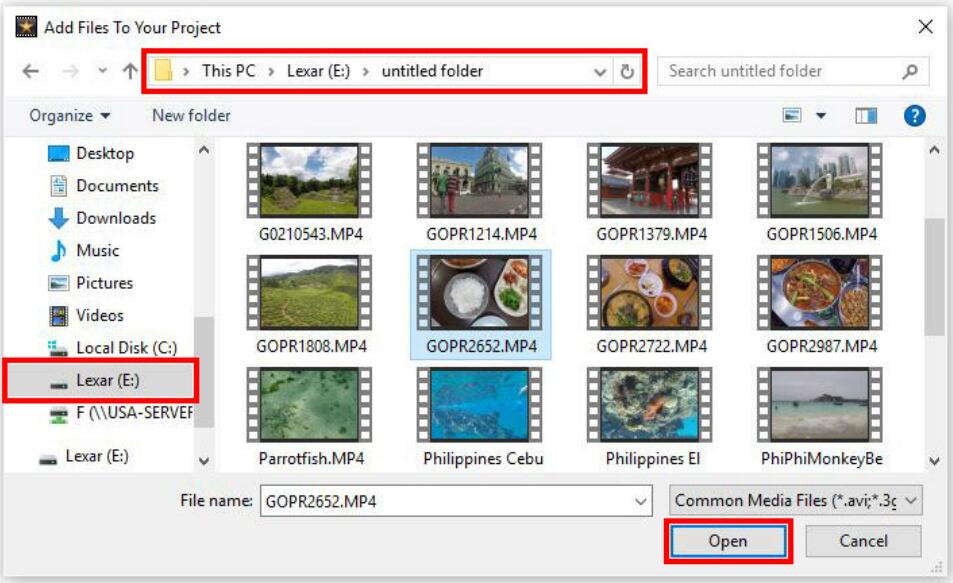ノートパソコンを再起動するショートカットキーは?
Blackview ブログ (中国のミニPCとノートパソコンの有名ブランド) へようこそ。このガイドがお役に立てば幸いです。
パソコンを再起動するためのショートカットキーを知ることは、作業効率を大幅に向上させる重要なスキルです。特に急いでいるときやパソコンがフリーズしたとき、マウス操作ができない状況では、キーボードショートカットが命綱になります。このガイドでは、WindowsとMacの主要OSにおける再起動方法を、初心者にもわかりやすく段階的に解説します。基本的な方法から緊急時用の強制再起動まで、あらゆるシチュエーションに対応できる知識を身につけましょう。
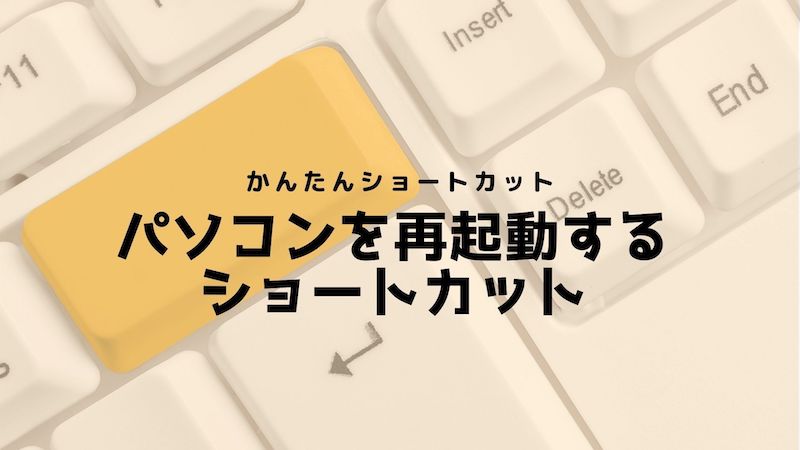
Windowsで再起動する方法
Windowsパソコンを素早く再起動するには、以下のショートカットキーを使います。
1. 「Windowsキー + X」を同時に押す
2. 表示されたメニューで「U」を押す
3. さらに「R」を押して再起動を選択
これでパソコンが自動的に再起動します。
Macで再起動する方法
Macの場合は次の手順で再起動できます。
1. 「Control + Command + 電源ボタン」を同時に押す
2. または「Control + Command + Eject」キー(光学ドライブ搭載モデルの場合)
3. 確認ダイアログが表示されたら「再起動」を選択
緊急時に役立つ方法
パソコンがフリーズした時は、次の方法で強制再起動できます。
- Windows: 「Ctrl + Alt + Delete」を長押し
- Mac: 「Command + Control + 電源ボタン」を5秒間押し続ける
※データが失われる可能性があるため、最終手段としてご利用ください。
ショートカットを使うメリット
マウスを使わずに再起動できるので:
• 時間の節約になる
• パソコンの調子が悪い時でも操作可能
• リモート操作時にも便利
覚えておくと非常に役立ちます。
このガイドで紹介したショートカットキーをマスターすれば、パソコン操作のストレスが軽減され、よりスムーズなデジタルライフを送れるようになります。特にシステムトラブル時の対応速度が格段に向上するでしょう。ただし、強制再起動はあくまで最終手段であることを忘れずに、通常は適切なシャットダウン手順を踏むことが大切です。これらのテクニックを活用しつつ、定期的なデータバックアップも心がけて、安全で快適なパソコン環境を維持してください。何か質問や不明点があれば、お気軽にITサポートに相談することをお勧めします。